Hoe iPhone-video’s te repareren die niet worden afgespeeld op Android-telefoons

Heb je een videobestand overgezet van iPhone naar Android-telefoon, maar kan het niet worden afgespeeld op Android-telefoon? Soms komt het ook voor dat iPhone-video stottert op een Android-telefoon of met aanzienlijke vertraging wordt afgespeeld. In andere gevallen, wanneer je een video bekijkt op een Android-telefoon die is opgenomen op een iPhone, hoor je alleen de audio, maar zie je de video niet omdat het scherm van de mediaspeler zwart is.
Als u met een van de bovenstaande problemen wordt geconfronteerd, laat me u dan vertellen waarom dit gebeurt en hoe u dit kunt oplossen.
Waarom kunnen sommige Android-telefoons geen iPhone-video’s afspelen?
Uw iPhone neemt standaard foto’s en video’s op in HEIF/HEVC-indeling. Nu ondersteunen alle nieuwste Android-smartphones dit formaat. Dus als de Android-telefoon geen video van de iPhone afspeelt, is dit voornamelijk te wijten aan de videoresolutie, de framesnelheid (frames per seconde – fps) en het onvermogen van de native Gallery- of File Explorer-app van de Android-telefoon, waardoor deze grote videobestanden kan verwerken.
Hoe weet ik of video op iPhone 4K of 1080p is?
1) Open de iOS Photos-app en navigeer naar deze video.
2) Veeg omhoog op het scherm om bestandsinformatie te zien:
- Als het een 4K-video is, zie je 4K – 2160 x 3840.
- Voor 1080p-video ziet u 1080p – 1080 x 1920.
- En voor 720p-video staat er 720p – 720 x 1280.
3) Naast de resolutie kunt u ook de framesnelheid (60 fps, 30 fps, 24 fps, etc.), videobestandsgrootte en codec (HEVC, H.264) zien.
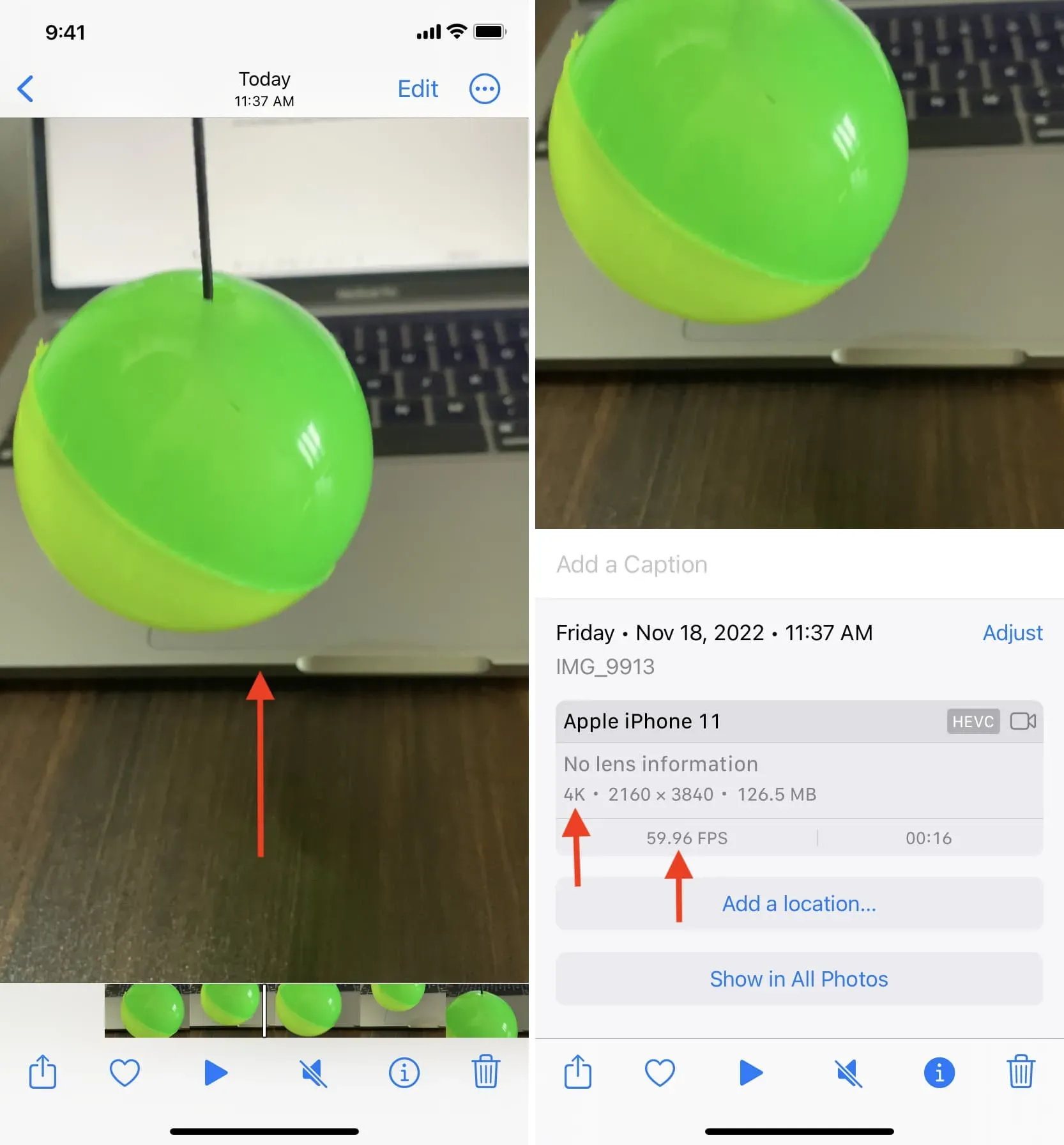
Laat Android-telefoons video’s afspelen die zijn vastgelegd op iPhone
1. Controleer of het volledige videobestand is overgedragen of niet
Aangezien Apple AirDrop en Android Near Share niet op verschillende platforms werken, is er geen native manier om videobestanden te delen tussen iPhone en Android. Maar u kunt andere eenvoudige methoden gebruiken om bestanden te verplaatsen, zoals Android File Transfer, OpenMTP, AirDroid, enz.
Controleer na het verzenden van een video naar een Android-telefoon of het bestand volledig is overgezet. Soms kan een videobestand gedeeltelijk worden overgedragen, waardoor het bestand beschadigd raakt en niet meer kan worden afgespeeld.
De eenvoudigste manier om dit te controleren, is door de details van het videobestand te bekijken in de app Bestanden, Galerij of Verkenner op uw Android-telefoon en de bestandsgrootte te noteren. Open vervolgens de Foto’s-app op je iPhone, ga naar deze video en veeg omhoog om de bestandsgrootte te zien. Als de grootte op Android-telefoon en iPhone hetzelfde is (let niet op het verschil als het kleiner is dan ~ 0,5 MB), betekent dit dat de volledige video met succes is overgezet. Als dit niet het geval is, brengt u het bestand opnieuw over.
2. Gebruik de VLC-speler op Android
De iOS Photos-app is de standaardapp voor het bekijken van foto’s en het bekijken van opgenomen video’s op alle iPhone-apparaten. Dit is niet het geval voor Android-telefoons, aangezien verschillende fabrikanten hun eigen standaard galerij- of bestandsbeheer-apps voor foto’s en video’s instellen.
Als uw iPhone-video nu niet wordt afgespeeld in de ingebouwde mediaspeler of galerij-app op uw Android-telefoon, download dan de altijd up-to-date VLC Media Player uit de Google Play Store.
Na het downloaden van VLC, start u het en geeft u het toegang tot uw mediabestanden. Open hier nu een iPhone-video en in veel gevallen kan VLC de niet-afspeelbare video met succes afspelen. Zo niet, ga dan verder met de resterende oplossingen.
3. Start je Android-telefoon opnieuw op.
Schakel uw Android-telefoon uit en na een minuut weer in. Zodra dat is gebeurd, kijk je of het iPhone-video’s kan afspelen.
4. Converteer iPhone-video’s voordat u ze naar Android verzendt
We komen nu tot de meest efficiënte oplossing die voor mij werkte. Het zal wat tijd kosten, maar ik kan bijna garanderen dat het ook voor jou zal werken.
Dus als de video’s die je met je iPhone hebt gemaakt niet worden afgespeeld op je Android-telefoon, converteer ze dan naar een lagere resolutie, verlaag de framesnelheid of verklein de bestandsgrootte voordat je ze overzet. Daarna spelen ze hoogstwaarschijnlijk op een Android-telefoon.
Gebruik de app Video comprimeren en Formaat van video wijzigen.
iDB heeft deze eenvoudige applicatie ontwikkeld die geweldig is voor het comprimeren van uw video’s, het wijzigen van het formaat, het wijzigen van de framesnelheid (fps) en het verkleinen van de videobestandsgrootte.
Volg deze stappen om iPhone-video’s afspeelbaar te maken op een Android-telefoon:
- Download de gratis Video Compress & Video Resizer-app op je iPhone of iPad.
- Open de app en selecteer de video die u wilt comprimeren. Selecteer nu een 4K 60fps-videobestand (of een andere video met een willekeurige resolutie) die niet wordt afgespeeld op een Android-telefoon.
- Gebruik de schuifregelaar Framesnelheid om deze terug te brengen tot 30 of 24.
- Voor de beste videokwaliteit kun je de originele afmetingen van de video behouden. Als het echter nog steeds niet speelt, kunt u het downgraden.
- Klik ten slotte op Comprimeren. De app converteert de video en slaat deze automatisch op in de Foto’s-app op de iPhone. Als u wilt, kunt u het originele videobestand verwijderen.
- Breng nu de geconverteerde video over naar je Android-telefoon en het zal daar als een charme spelen.
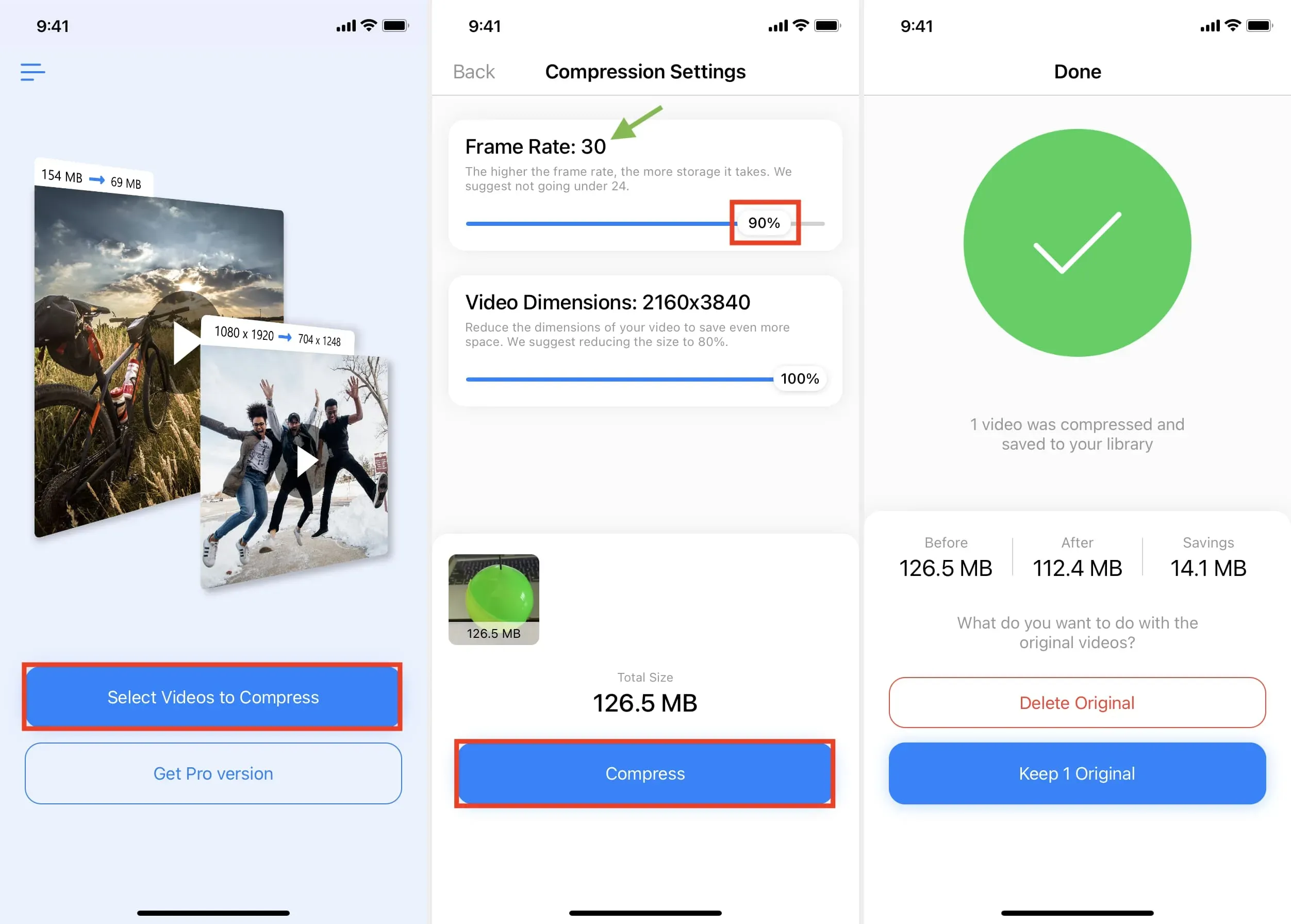
Gebruik de iOS-snelkoppeling
Video Compress-app is de gemakkelijkste manier om iPhone-video’s te converteren en ze compatibel te maken met je Android-telefoon. Afgezien van de app, als je bekend bent met iOS-snelkoppelingen, heb ik een eenvoudige snelkoppeling gemaakt die je 4K-video’s converteert naar 1080p en waarmee je ze op Android kunt afspelen. Hier is hoe het te gebruiken:
- Voeg een snelkoppeling “Video converteren naar 1080p” toe aan uw iPhone of iPad.
- Tik op de snelkoppelingstegel en selecteer 4K-video. De snelkoppeling converteert het naar 1080p en slaat het op in de app Foto’s. (linker afbeelding hieronder)
- U kunt ook een 4K-video openen in de app Foto’s op de iPhone, op de knop Delen klikken en Video converteren naar 1080p kiezen op de pagina Delen. De snelkoppeling werkt en slaat het geconverteerde bestand op (afbeelding rechts hieronder).
- Stuur deze geconverteerde video nu naar een Android-telefoon om hem daar te bekijken.
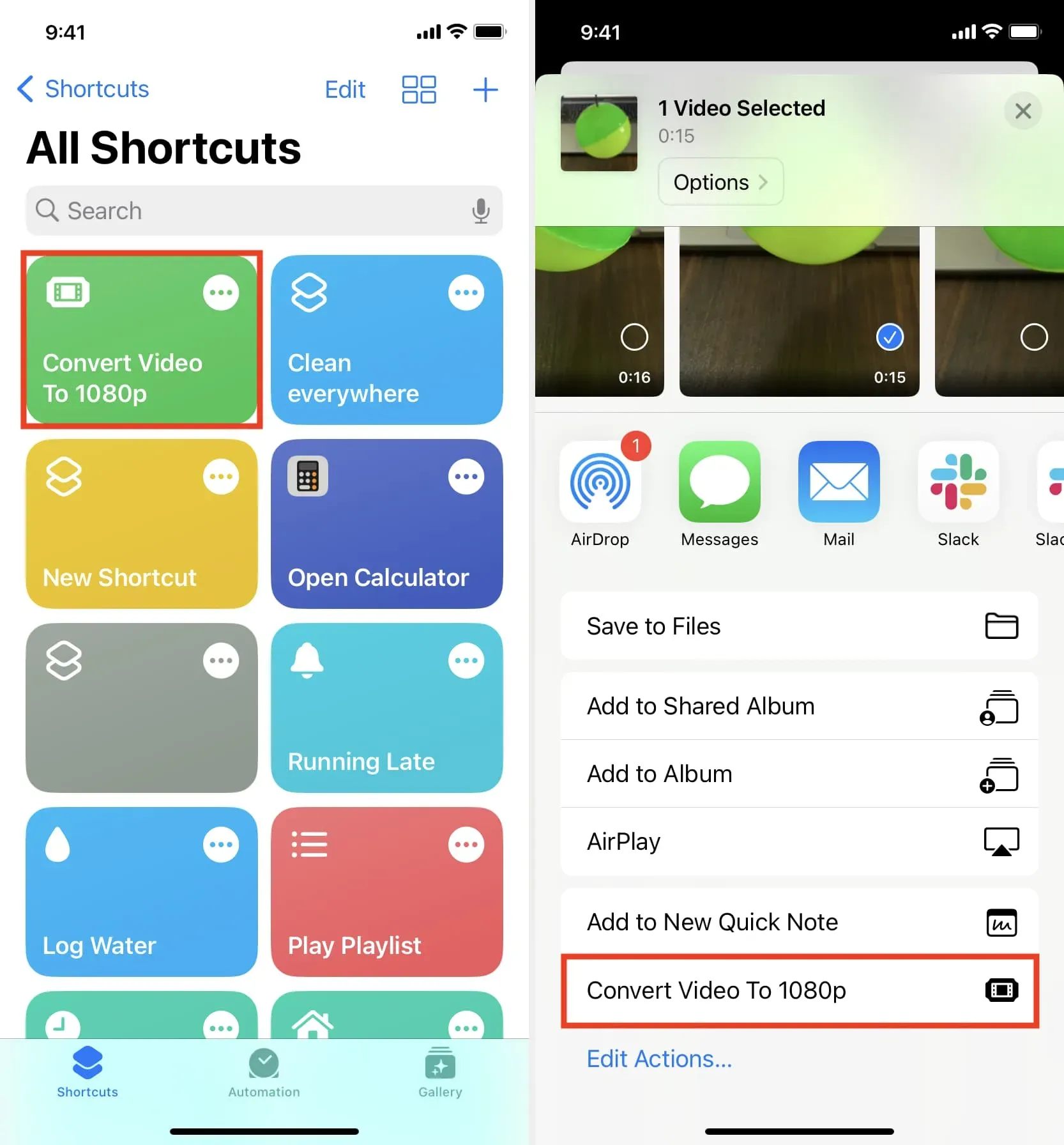
Ten slotte, als je een Mac hebt, kan QuickTime gemakkelijk grote 4K-videobestanden converteren naar 1080p. Bekijk deze gids die je vijf manieren laat zien om de videogrootte op Mac en iOS te verkleinen.
Stel je iPhone in om video op te nemen met een lagere resolutie.
Dus ik hoop dat je nu weet waarom sommige video’s die op je iPhone zijn gemaakt, niet op een Android-telefoon kunnen worden afgespeeld.
Als u regelmatig video’s van uw iPhone naar Android-telefoons of uw gezinsleden overzet, raad ik u aan uw iPhone in te stellen om video op te nemen met 1080p of 4K 24/30fps. Hierdoor zijn ze standaard compatibel met bijna alle Android-telefoons en hoef je het videoconversieproces niet te doorlopen voordat ze op Android kunnen worden bekeken. Hier is hoe het te doen:
- Open iPhone-instellingen en tik op Camera.
- Klik op Video opnemen en selecteer 1080p HD met 60 of 30 fps.
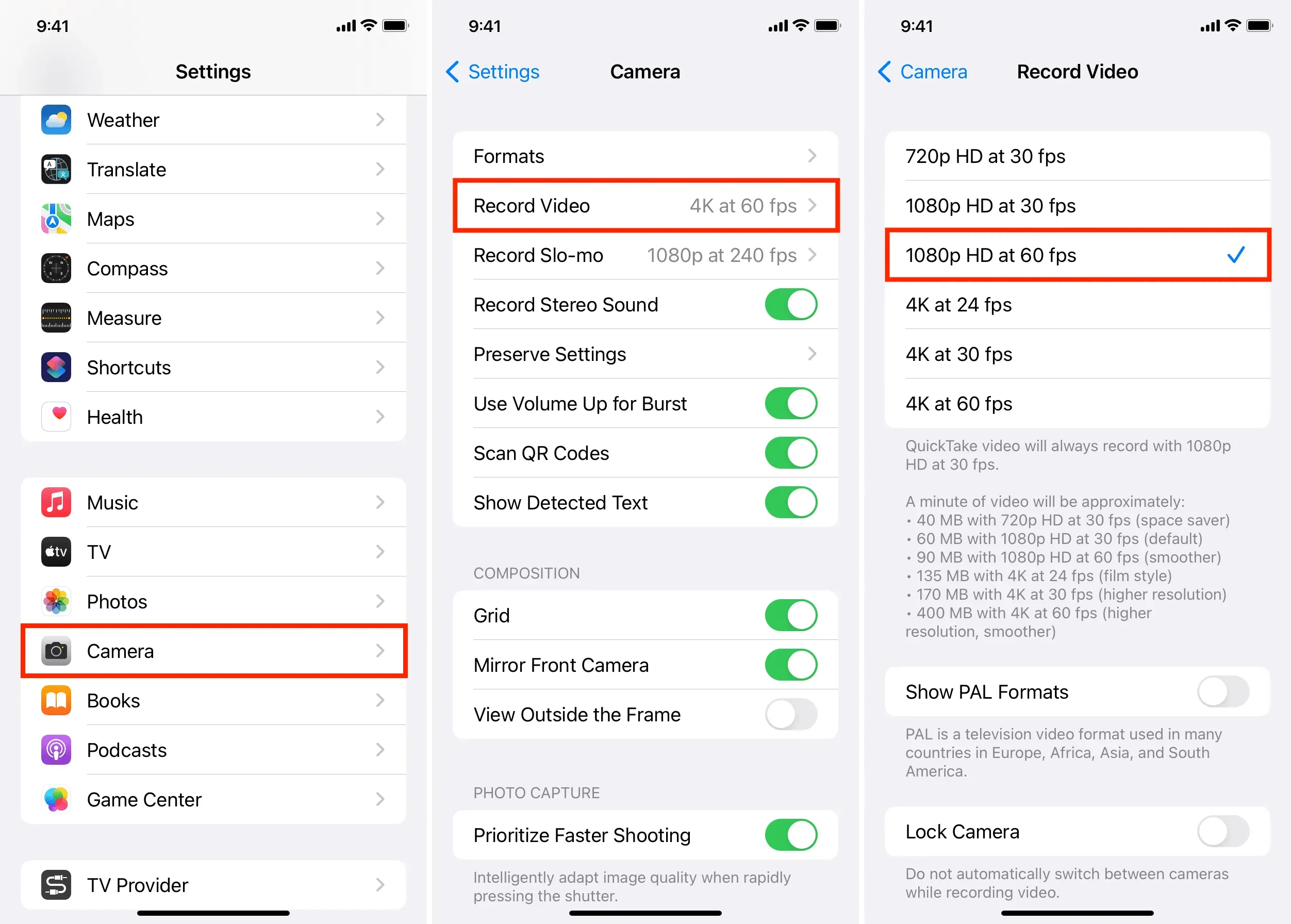



Geef een reactie